
La manipulation fonctionne de la même façon sur Nintendo Switch classique et Nintendo Switch Lite.
Imaginez-vous dans une partie de Super Mario Odyssey, de Zelda BoTW, Animal Crossing New Horizons ou tout autre jeu de votre Nintendo Switch face à un sublime paysage. Vous voulez prendre une capture d’écran et la partager sur les réseaux sociaux ? La Nintendo Switch propose un système complet de screenshot, que ce soit photo ou vidéo, et même un module de partage pour Facebook et Twitter. Voici comment maîtriser au mieux ce menu.
Faire une capture d’écran sur Switch
Pour réaliser une capture d’écran photo, rien de plus simple : Nintendo a placé un bouton dédié sur le joy-con gauche. Ce petit bouton carré en bas du controller permet d’immortaliser une image à tout moment (ou presque) en appuyant simplement dessus. Une notification vous confirmera ensuite l’enregistrement de la capture.

Mais la Switch permet également prendre des captures vidéo ! Pour les réaliser, il suffit de maintenir le bouton jusqu’à ce que la console vous dise que la vidéo est sauvegardée. Ainsi, les 30 dernières secondes de gameplay seront sauvegardées.
Modifier une capture d’écran
Après avoir pris un screenshot, vous le retrouverez dans l’Album photo de la console. Ce dernier est facilement reconnaissable avec son icône représentant une photo de paysage.
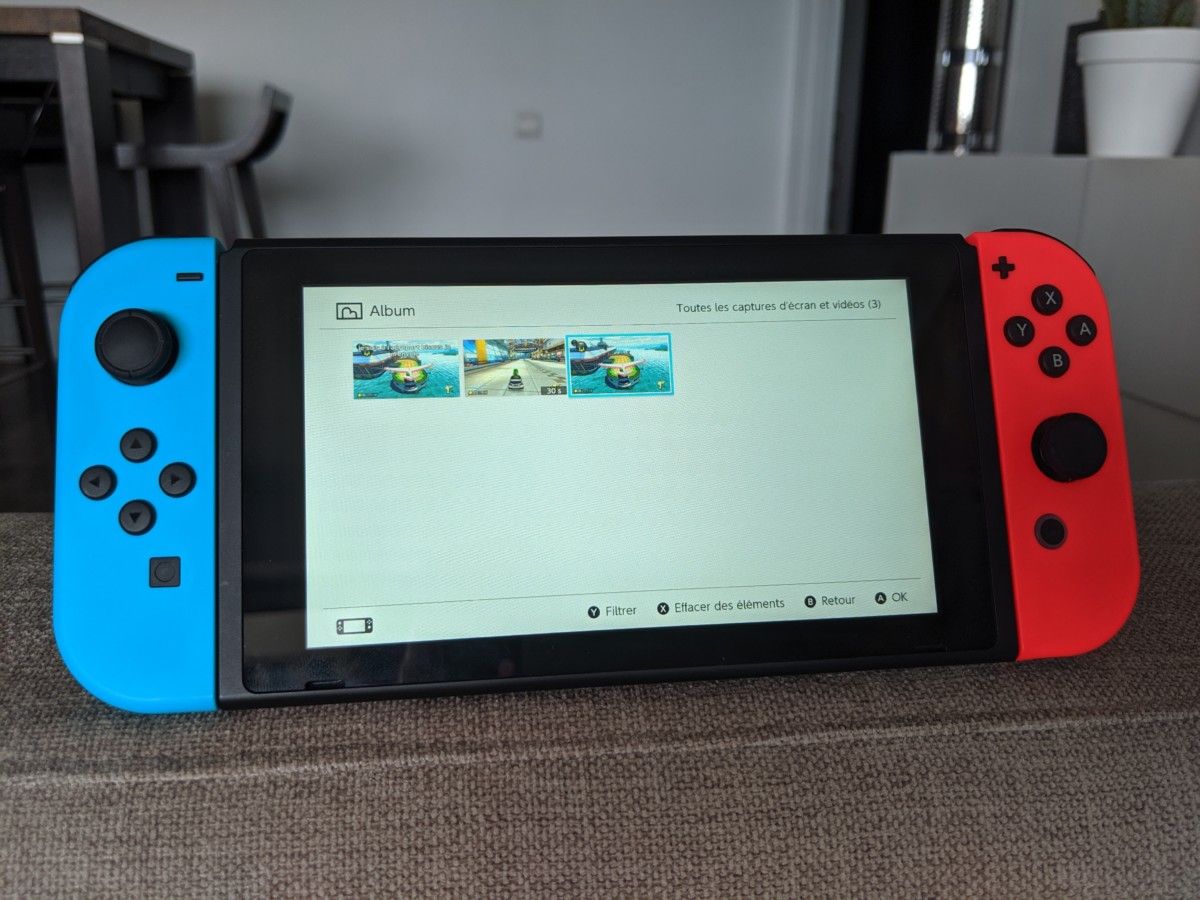
En ouvrant un des clichés, il est possible de l’effacer en appuyant sur X, le masquer en appuyant sur +, le modifier ou le publier en appuyant sur A.
Si vous souhaitez le modifier ou le publier, la seule modification possible est l’ajout d’un texte. Une fonctionnalité assez sommaire puisqu’il est impossible de choisir la police de caractère : on peut uniquement modifier sa couleur, sa taille, sa position et son orientation.

Quant à la modification de vidéos, celle-ci propose de couper certains passages pour la raccourcir ou d’en extraire une image seule.

Partager sa capture d’écran
Les captures d’écran de la Switch sont facilement partageables sur les réseaux sociaux. Pour cela, cliquez sur Publier après avoir appuyé sur A quand le screenshot est ouvert pour le partager sur Facebook ou Twitter.
Vous pouvez également faire en sorte que l’image soit enregistrée sur la carte microSD. Pour vérifier cela, il faut aller dans les Paramètres, puis dans l’onglet Gestion des données et enfin dans Gestion des captures d’écran et des vidéos. Arrivé ici, la console vous demandera si les screenshots sont sauvegardés sur sa mémoire interne ou sur la carte microSD.
Ainsi, vous pourrez transférer rapidement vos captures d’écran sur votre PC via la carte mémoire et garder éternellement vos meilleurs souvenirs vidéoludiques.
Téléchargez notre application Android et iOS ! Vous pourrez y lire nos articles, dossiers, et regarder nos dernières vidéos YouTube.




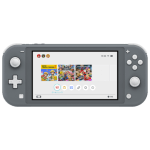




















La semaine prochaine "comment tenir un téléphone Android comme un téléphone iphone"
merci de partager ces <a href="https://maxapk.co/thoptv-apk-download/">informations</a> géniales sur le commutateur Nintendo
La semaine prochaine découvrez comment allumer la Nintendo Switch a l'aide du bouton power
Ce contenu est bloqué car vous n'avez pas accepté les cookies et autres traceurs. Ce contenu est fourni par Disqus.
Pour pouvoir le visualiser, vous devez accepter l'usage étant opéré par Disqus avec vos données qui pourront être utilisées pour les finalités suivantes : vous permettre de visualiser et de partager des contenus avec des médias sociaux, favoriser le développement et l'amélioration des produits d'Humanoid et de ses partenaires, vous afficher des publicités personnalisées par rapport à votre profil et activité, vous définir un profil publicitaire personnalisé, mesurer la performance des publicités et du contenu de ce site et mesurer l'audience de ce site (en savoir plus)
En cliquant sur « J’accepte tout », vous consentez aux finalités susmentionnées pour l’ensemble des cookies et autres traceurs déposés par Humanoid et ses partenaires.
Vous gardez la possibilité de retirer votre consentement à tout moment. Pour plus d’informations, nous vous invitons à prendre connaissance de notre Politique cookies.
Gérer mes choix